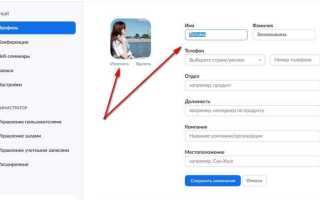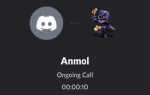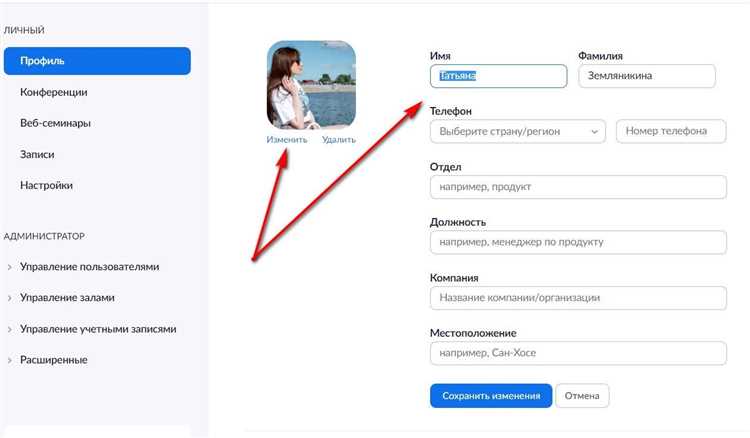
В Zoom никнейм – это имя, которое отображается для всех участников конференции. Правильное имя помогает избежать путаницы и сделать общение удобнее. Изменить никнейм можно как до начала встречи, так и во время нее, без необходимости выходить из сессии.
Для смены имени на компьютере потребуется всего несколько шагов: открыть настройки профиля или изменить имя прямо в окне конференции. Важно помнить, что изменение через настройки аккаунта сохраняется для всех будущих встреч, а изменение имени во время звонка действует только в текущей сессии.
Быстрый способ – нажать на свое видео или имя в списке участников и выбрать пункт «Переименовать». Для постоянной смены – зайти в Zoom, перейти в раздел профиля на официальном сайте или в приложении и внести правки в поле имени.
Рассмотрим детально каждый способ, чтобы вы могли быстро подстроить отображаемое имя под свои нужды без лишних сложностей.
Как сменить никнейм перед входом в конференцию Zoom
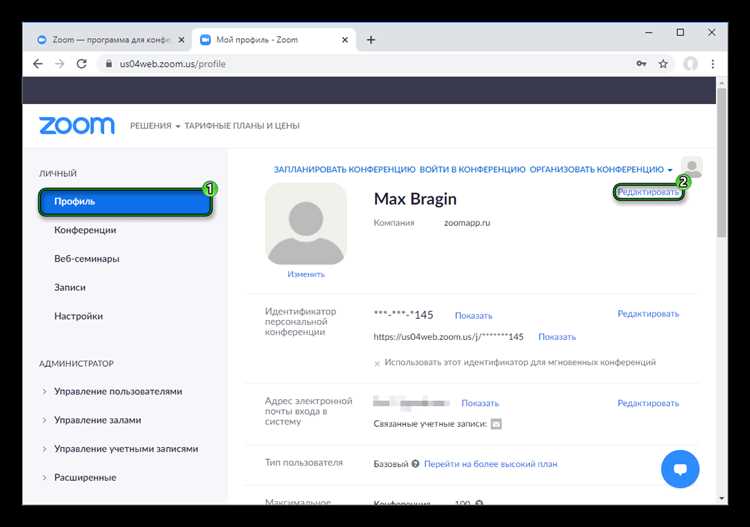
Перед подключением к встрече в Zoom откройте приложение на компьютере и нажмите кнопку «Присоединиться». В появившемся окне введите идентификатор конференции.
Под полем для ввода ID находится поле с именем. По умолчанию там отображается имя, указанное в вашем аккаунте Zoom. Чтобы изменить никнейм, просто кликните в это поле и введите нужное имя или псевдоним. Обратите внимание, что длина никнейма ограничена 64 символами.
После ввода нового имени проверьте, что выбран правильный идентификатор конференции, и нажмите «Присоединиться». Ваше новое имя будет отображаться для всех участников сразу при входе в конференцию.
Если вы хотите сохранить новый никнейм для следующих встреч, в настройках Zoom на вкладке «Профиль» измените имя, и оно будет подставляться автоматически.
При использовании ссылки для входа в конференцию имя также можно изменить, когда появится окно с подтверждением подключения – в нем доступно поле для редактирования никнейма.
Изменение никнейма в Zoom во время видеозвонка
Чтобы сменить отображаемое имя в Zoom в процессе активного звонка, наведите курсор на своё видео или иконку пользователя в списке участников. Нажмите на кнопку «Ещё» (три точки) рядом с вашим именем и выберите «Переименовать».
В появившемся окне введите новый никнейм и подтвердите действие кнопкой «ОК». Изменения вступят в силу мгновенно и будут видны всем участникам конференции.
Если вы используете Zoom на мобильном устройстве, тапните по своему видео, выберите «Участники», затем найдите своё имя, нажмите на него и выберите «Переименовать» для ввода нового имени.
Обратите внимание, что хост может ограничить возможность переименования участников. В таком случае сменить никнейм во время звонка самостоятельно не получится.
Настройка постоянного ника в профиле Zoom на ПК
Для изменения постоянного ника в Zoom на компьютере откройте приложение и войдите в свой аккаунт. Перейдите в раздел «Профиль» через меню слева. Нажмите кнопку «Редактировать» рядом с вашим именем пользователя.
В появившемся окне введите желаемый никнейм в поле «Имя». Этот никнейм будет отображаться во всех ваших видеовстречах по умолчанию. После ввода нажмите «Сохранить».
Обратите внимание, что изменение имени в профиле влияет на отображаемое имя во всех будущих конференциях, если не изменять его вручную во время встречи. Ограничение по длине ника – 64 символа.
Если у вас корпоративный аккаунт, администратор может ограничивать возможность смены имени. В таком случае необходимо обратиться к администратору для внесения изменений.
После сохранения нового ника перезапустите приложение, чтобы изменения вступили в силу во всех компонентах Zoom.
Использование веб-версии Zoom для смены имени
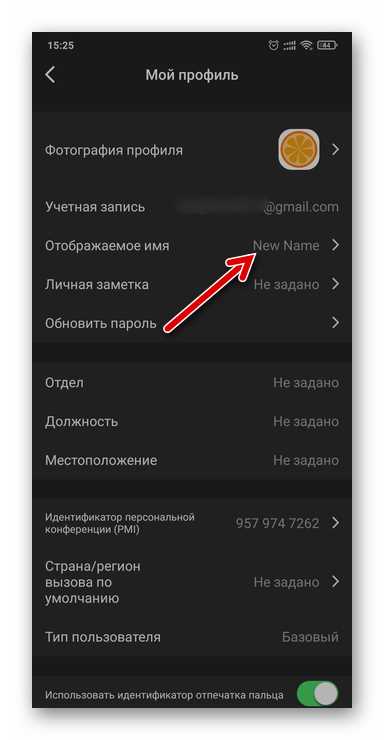
Для изменения никнейма через веб-версию Zoom выполните следующие шаги:
- Откройте официальный сайт zoom.us и авторизуйтесь с помощью своей учётной записи.
- Перейдите в раздел Профиль в левой панели навигации.
- Найдите блок с текущим именем и нажмите кнопку Редактировать рядом с ним.
- В поле Имя введите желаемый никнейм, который будет отображаться во время встреч.
- При необходимости измените и Фамилию, чтобы полностью обновить отображаемое имя.
- Нажмите Сохранить для применения изменений.
Изменённое имя будет отображаться в следующем запуске приложения Zoom или при участии в новой конференции. Ограничений по длине имени нет, но рекомендуется использовать не более 30 символов для корректного отображения на экране.
Если требуется временно сменить имя только для конкретного собрания, лучше использовать опцию изменения имени непосредственно в окне встречи, а не через профиль.
Как исправить ошибки при изменении никнейма в Zoom
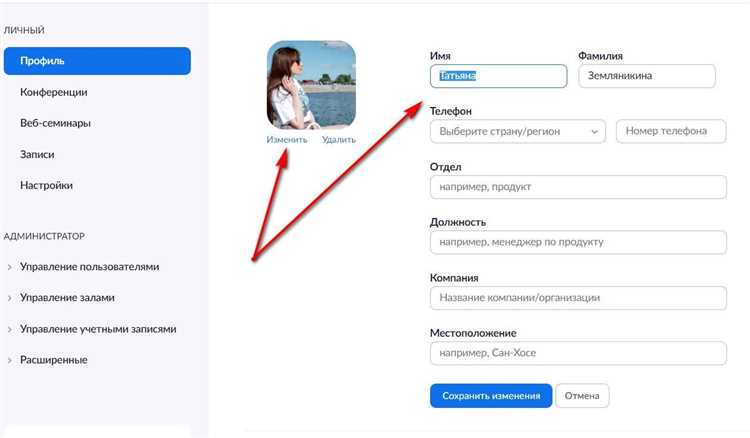
Ошибка №1: Никнейм не сохраняется после изменения. Причина – в сессии конференции. Чтобы изменения вступили в силу, необходимо выйти из текущего звонка и повторно войти с новым именем.
Ошибка №2: Кнопка редактирования имени недоступна. Проверьте настройки аккаунта и роль в конференции. Встречающие или участники с ограниченными правами не могут менять никнеймы. В таких случаях обратитесь к организатору для предоставления нужных прав или изменения имени.
Ошибка №3: Изменения не применяются в профиле на сайте Zoom. Измените никнейм в разделе «Профиль» на официальном сайте zoom.us, затем перезапустите приложение, чтобы обновить данные.
Ошибка №4: Ограничения на длину и символы. Никнейм не должен превышать 64 символа и содержать только буквы, цифры, пробелы и базовые символы. Исключите эмодзи и спецсимволы, которые не поддерживаются Zoom.
Ошибка №5: При смене имени через мобильное приложение изменения не видны на компьютере. Выполните выход из аккаунта на всех устройствах и повторный вход для синхронизации данных.
Если ошибка сохраняется после всех действий, обновите приложение Zoom до последней версии или переустановите его для устранения возможных багов.
Изменение ника для участника конференции администратором
Администратор Zoom имеет возможность менять имена участников во время конференции. Это удобно при необходимости устранить некорректные или непонятные ники без выхода пользователя из сессии.
Алгоритм действий для изменения ника участника:
- В списке участников конференции найдите нужного пользователя.
- Нажмите на кнопку с тремя точками рядом с его именем.
- Выберите опцию «Переименовать» (Rename).
- В появившемся окне введите новый ник и подтвердите.
Ограничения и особенности:
- Изменённый ник отображается сразу у всех участников.
- Если в настройках аккаунта участника запрещена смена имени, администратор всё равно сможет переименовать пользователя.
- Максимальная длина ника – 64 символа.
- Для групповых встреч данная функция доступна только владельцу аккаунта или хосту (хозяину конференции).
Для быстрого доступа к списку участников используйте сочетание клавиш Alt+U (Windows) или Cmd+U (Mac).
Рекомендуется переименовывать участников только при необходимости, чтобы не создавать путаницу в ходе встречи.
Проверка и сохранение нового ника после изменения
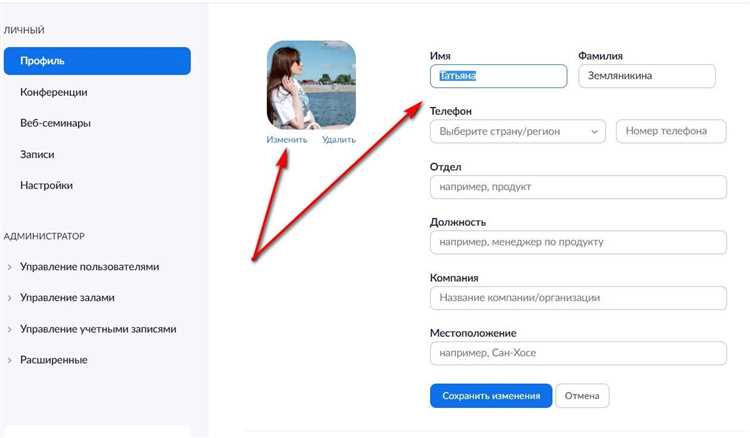
После ввода нового ника в Zoom нажмите кнопку «Сохранить» в окне редактирования профиля или в настройках конференции. Если сохранение прошло успешно, появится уведомление об обновлении данных.
Чтобы убедиться в изменении, выйдите из текущего окна чата или конференции и повторно зайдите в свой профиль или список участников. Новый ник должен отображаться в списке участников и в профиле пользователя.
Если ник не изменился, проверьте подключение к интернету и повторите процедуру. В случае использования корпоративного аккаунта администратор может ограничивать возможность изменения ника – обратитесь к администратору для подтверждения прав.
Рекомендуется проверить отображение ника в разных разделах Zoom: в личных сообщениях, в панели участников и при входе в новую конференцию. Это поможет исключить несоответствия и подтвердить успешное обновление.
Вопрос-ответ:
Можно ли поменять отображаемое имя в Zoom во время конференции?
Да, вы можете изменить своё имя прямо во время конференции. Для этого наведите курсор на своё видео или имя в списке участников, нажмите кнопку «Ещё» (три точки) и выберите пункт «Переименовать». Введите новое имя и подтвердите. Изменение вступит в силу сразу, и остальные участники увидят обновлённый никнейм.
Изменится ли имя во всех конференциях, если я поменяю его в настройках Zoom?
Если вы меняете имя через настройки профиля на сайте Zoom, оно будет отображаться в каждой новой конференции, в которую вы заходите под своей учётной записью. Это глобальное имя, и оно сохраняется до следующего изменения. Однако если вы меняете имя только во время встречи, оно будет действовать лишь в рамках текущей сессии.
Как изменить ник, если у меня нет учётной записи Zoom?
Если вы входите в конференцию по ссылке без входа в аккаунт, Zoom позволяет указать имя перед подключением. Просто введите любое имя в появившемся окне — именно оно и будет видно другим участникам. Повторно использовать то же имя можно, но Zoom его не запоминает без учётной записи.
Почему я не вижу опции «Переименовать» во время конференции?
Такое возможно, если организатор отключил возможность переименовываться для участников. Это делается в настройках конференции и часто применяется для сохранения порядка. Если вы участник, попросите организатора разрешить переименование, если это необходимо. Администраторы и организаторы могут менять имена всех пользователей независимо от этих ограничений.